立體字教程,ps設(shè)計(jì)大氣科幻風(fēng)格立體字教程
時(shí)間:2024-03-07 15:46作者:下載吧人氣:35
利用多次復(fù)制移動(dòng)位置的方法制作立體字部分,然后通過(guò)素材合成等方法制作出背景。教程提供了背景素材和PSD源文件,有興趣的同學(xué)就跟著教程一起練習(xí)吧。
教程素材和源文件鏈接:http://pan.baidu.com/s/1pJmgdVd 密碼:vtyr
先看看效果圖

下面是設(shè)計(jì)思路和教程:
首先說(shuō)明一下,這張背景圖桂桂也忘記了是從哪里下載到的,當(dāng)時(shí)看到以后就總覺(jué)得少點(diǎn)什么,然后就想可不可以利用這張素材快捷的做一張合成圖,于是就有了現(xiàn)在醬紫的效果,至于這個(gè)數(shù)字嘛,強(qiáng)迫癥患者不必糾結(jié)你想做哪個(gè)就做哪個(gè)。我們把素材裁剪為1920*1080。為制作字效做準(zhǔn)備。
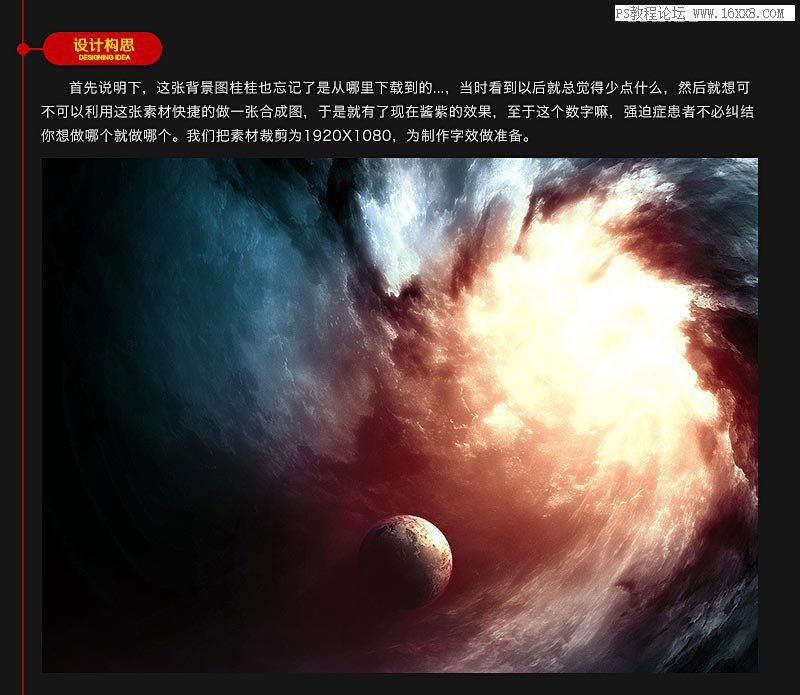
然后我們就來(lái)制作字效,首先當(dāng)然是在畫布上打上文字了,在這里要注意的是盡量選一些藝術(shù)字體,這樣做出來(lái)的效果比較好些,我這里用到的字體為“Matura MT Script Capitals”,可自行百度搜索下載,然后再結(jié)合自由變換工具(CTRL+T)把透視處理好。
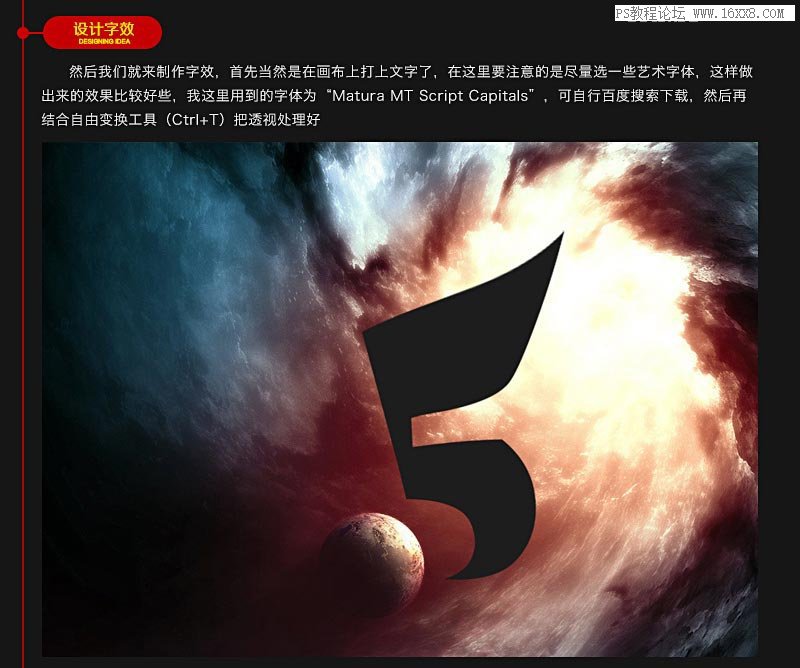
為了體現(xiàn)其厚度,我們采用不斷向新方向復(fù)制圖層的辦法實(shí)現(xiàn)。具體操作為:
1、首先選中文字圖層并按住ALT鍵不放
2、不停地來(lái)回按鍵盤的 ↑ → 鍵
3、注意適當(dāng)?shù)恼{(diào)整方向,可多多嘗試。
4、將復(fù)制出來(lái)的圖層合并為一個(gè)圖層并放在文字層下面。

下面就要為文字添加效果了,在這里有兩種做法:
1、將文字層、厚度層分別添加不同的圖層樣式,然后再用畫筆對(duì)整體進(jìn)行減淡加深即可。
2、把厚度層用鋼筆工具分解,分為上層、右上層、右下層,然后再分別設(shè)置圖層樣式,推薦此種方法。
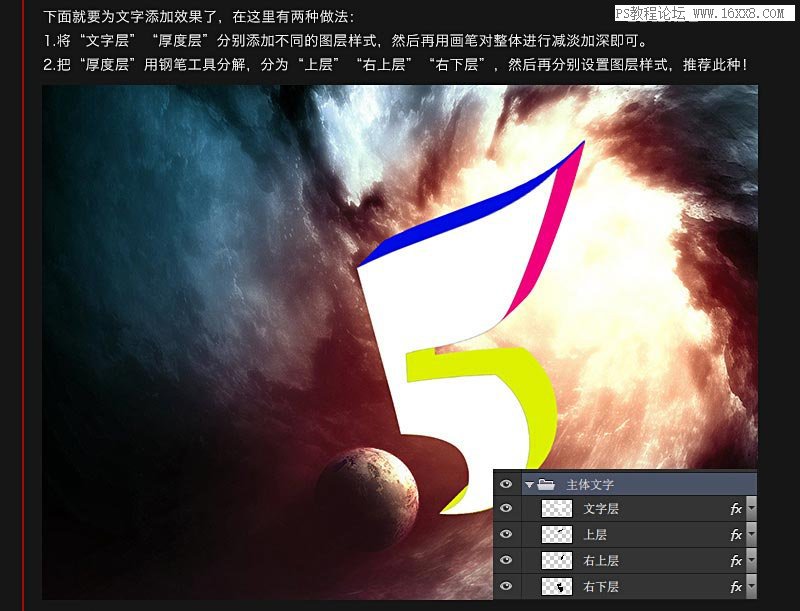
文字層圖層樣式如下:
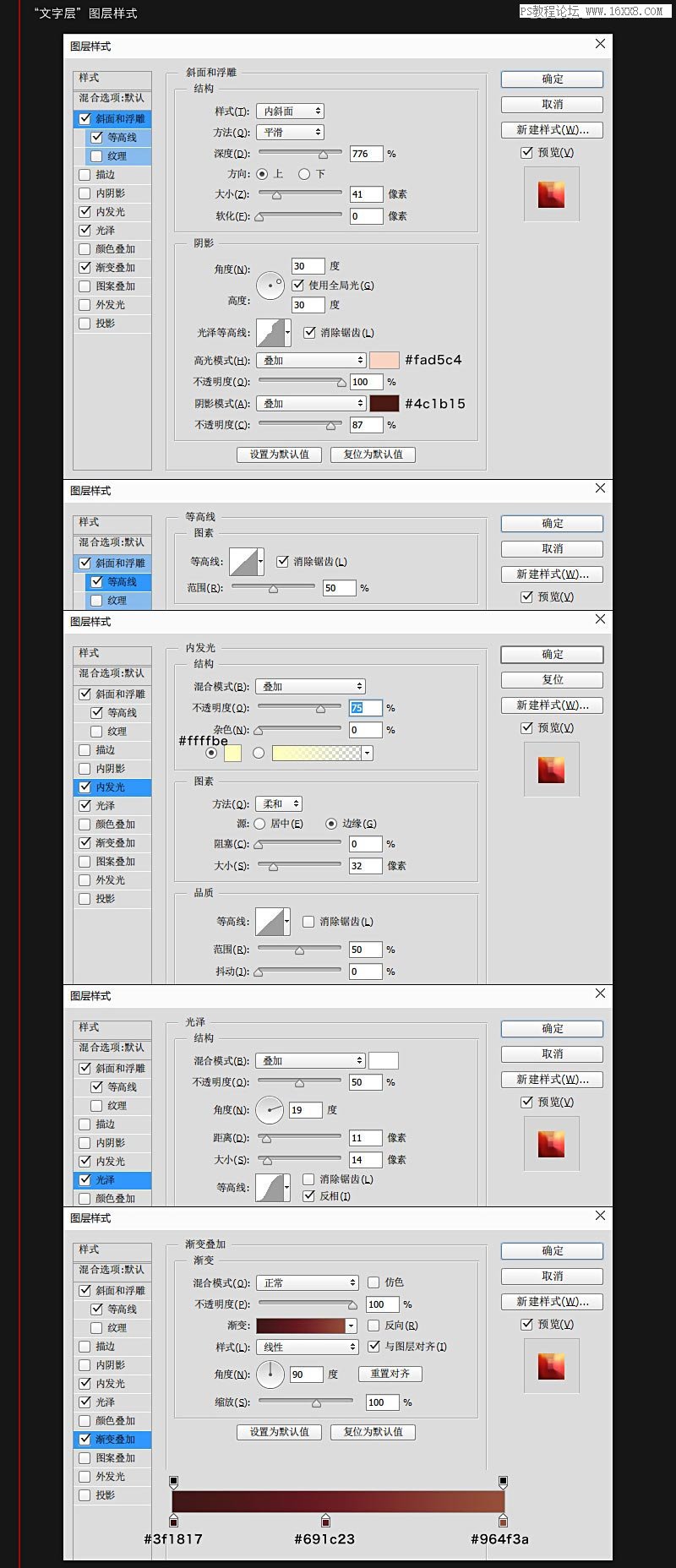
上層圖層樣式如下:
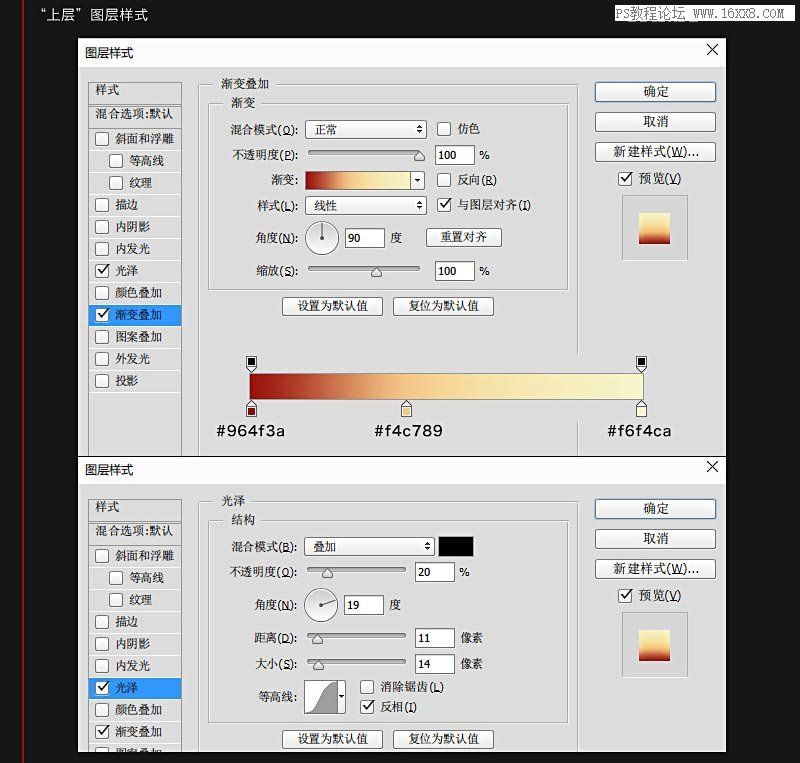
右上層圖層樣式:
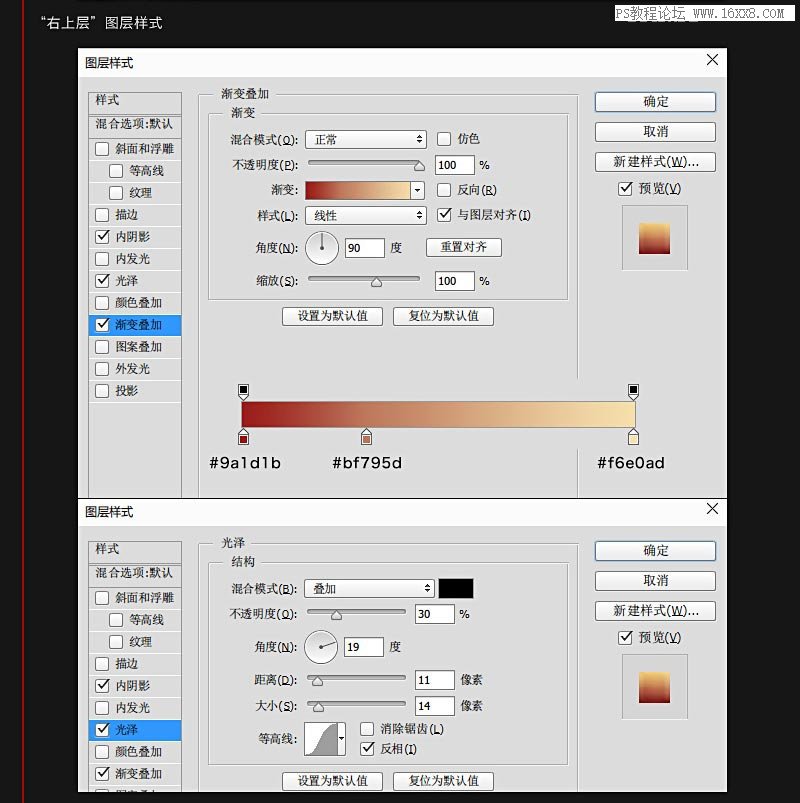
右下層圖層樣式:
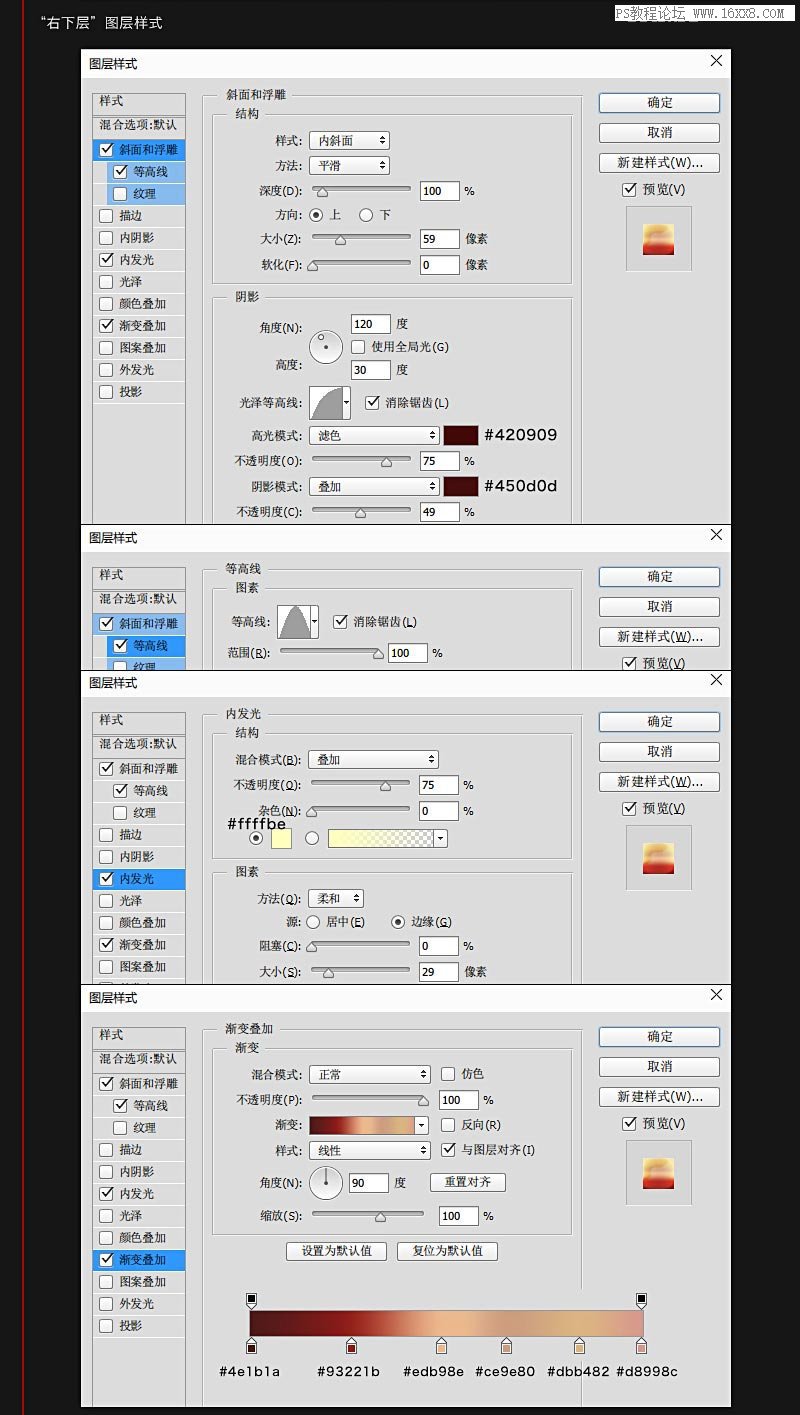
這就是設(shè)置后的效果圖,注意以上參數(shù)僅供參考,大家要多多嘗試才行。然后這里就要說(shuō)下為什么要用第二種方法,具體優(yōu)點(diǎn)如下:1、可以單獨(dú)設(shè)置每個(gè)面的漸變效果,2、可以直接為其添加質(zhì)感。3、你可以用第一種方法試試,然后對(duì)比兩種方法的效果圖看看。
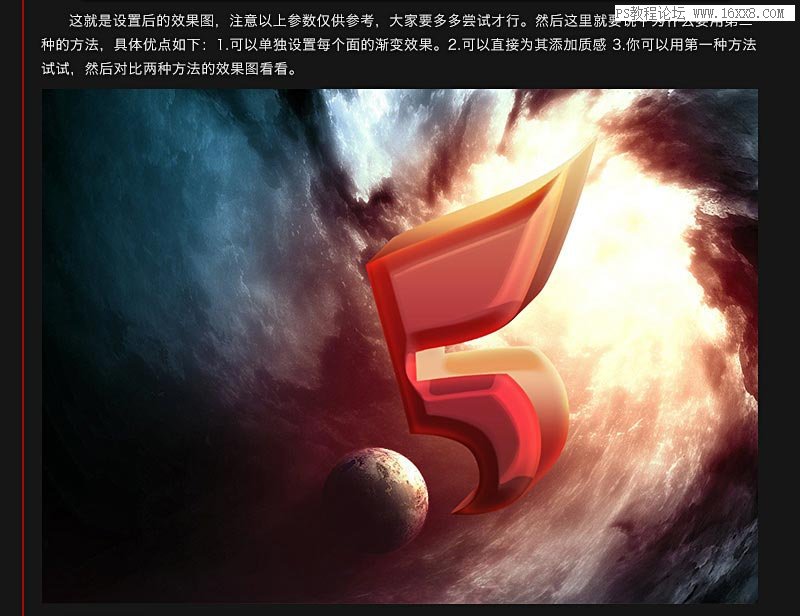
下面我們來(lái)為字效添加高光,普遍的做法是疊加高光素材,在這里我也是采用了此種方法,而且還做了一個(gè)鏡頭光暈效果,具體做法是
疊加高光的做法:
將高光素材的圖層模式改為濾色,然后適當(dāng)調(diào)整不透明度即可。
鏡頭光暈的做法:
1、新建圖層并填充黑色,右鍵轉(zhuǎn)換為智能對(duì)象。
2、打開(kāi)濾鏡 》 渲染 》 鏡頭光暈,設(shè)置參數(shù)
3、圖層模式改為濾色,如果想要修改效果,雙擊打開(kāi)智能對(duì)象即可快捷修改。
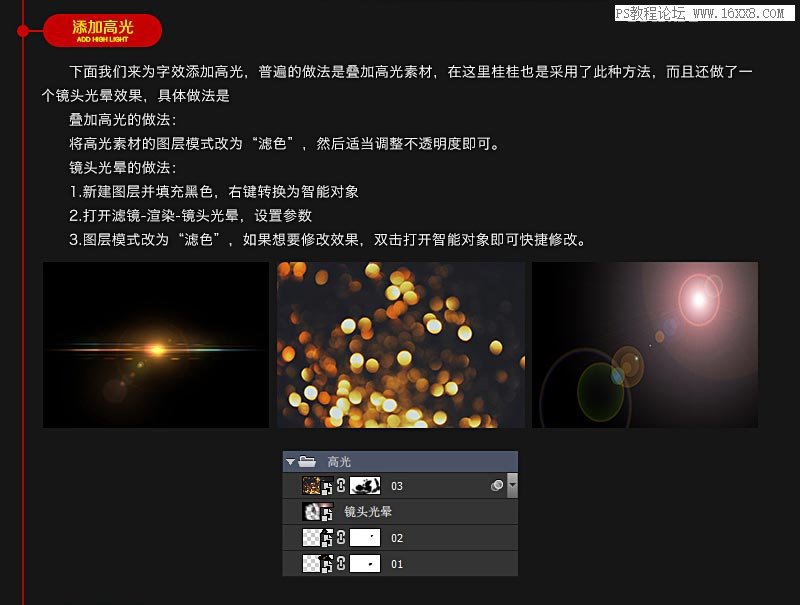
為了使效果更加的具有動(dòng)感,我們?cè)谖淖值牡撞刻砑右恍┝W铀夭模瑪[放可以隨意些。
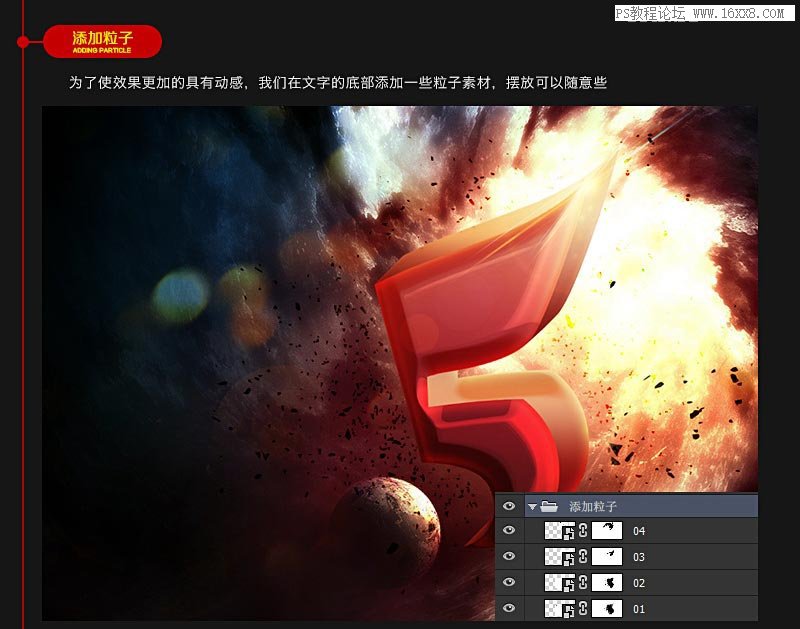
接下來(lái)調(diào)整整張的色調(diào),此類調(diào)色比較常用的是色彩平衡,可選顏色,曲線等工具,在這里只用到了色彩平衡和曲線兩個(gè)工具。
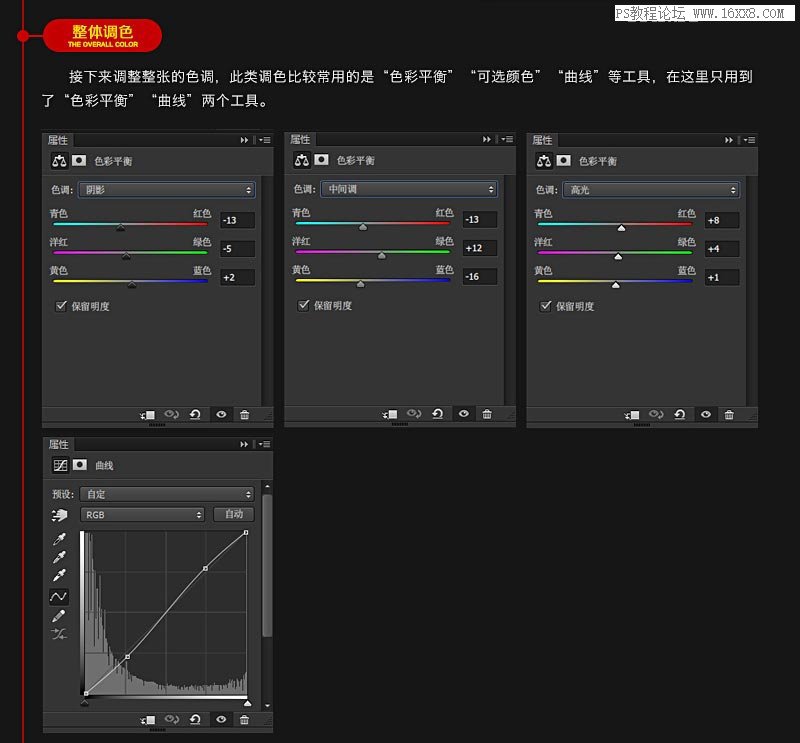
最后再銳化一下就可以了,具體操作為:CTRL+SHIFT+ALT+E合并所有圖層,然后執(zhí)行濾鏡 》 其他 》高反差保留,數(shù)值適中即可,然后將此層的圖層模式改為疊加即可。
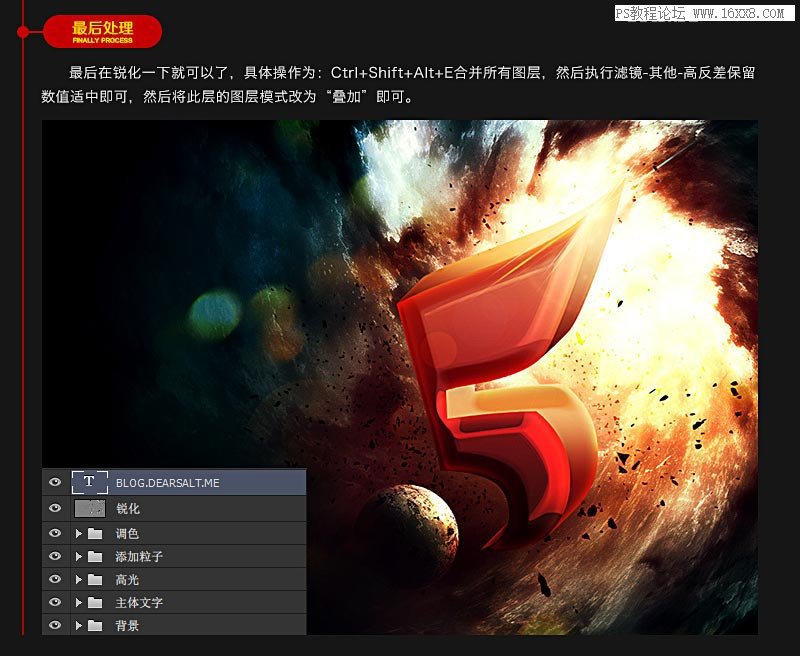
最終效果圖

相關(guān)推薦
- 簡(jiǎn)單教程,ps制作簡(jiǎn)單的透明裝飾圖形壁紙
- 清爽色調(diào),ps調(diào)出清爽的黃橙色調(diào)教程
- 視頻教程,快速制作HDR效果
- 淡藍(lán)色,ps調(diào)出黃藍(lán)色調(diào)的照片教程
- 日系教程,ps調(diào)出日系數(shù)碼膠片效果教程
- 雪白色調(diào),ps調(diào)出奶白色人像后期教程
- 轉(zhuǎn)手繪視頻教程,PS結(jié)合SAI做言情小說(shuō)手繪效果
- 工具介紹,最近大熱的Origami 2.0介紹及教程
- 淘寶美工,手表產(chǎn)品精修美工教程
- 銹跡字,ps設(shè)計(jì)315主題金色立體字實(shí)例
相關(guān)下載
熱門閱覽
- 1ps斗轉(zhuǎn)星移合成劉亦菲到性感女戰(zhàn)士身上(10P)
- 2模糊變清晰,在PS中如何把模糊試卷變清晰
- 3ps楊冪h合成李小璐圖教程
- 4ps CS4——無(wú)法完成請(qǐng)求,因?yàn)槲募袷侥K不能解析該文件。
- 5色階工具,一招搞定照片背后的“黑場(chǎng)”“白場(chǎng)”和“曝光”
- 6軟件問(wèn)題,PS顯示字體有亂碼怎么辦
- 7軟件問(wèn)題,ps儲(chǔ)存文件遇到程序錯(cuò)誤不能儲(chǔ)存!
- 8ps液化濾鏡
- 9LR磨皮教程,如何利用lightroom快速磨皮
- 10PS鼠繪奇幻的山谷美景白晝及星夜圖
- 11photoshop把晴天變陰天效果教程
- 12ps調(diào)出日系美女復(fù)古的黃色調(diào)教程
最新排行
- 1室內(nèi)人像,室內(nèi)情緒人像還能這樣調(diào)
- 2黑金風(fēng)格,打造炫酷城市黑金效果
- 3人物磨皮,用高低頻給人物進(jìn)行磨皮
- 4復(fù)古色調(diào),王家衛(wèi)式的港風(fēng)人物調(diào)色效果
- 5海報(bào)制作,制作炫酷的人物海報(bào)
- 6海報(bào)制作,制作時(shí)尚感十足的人物海報(bào)
- 7創(chuàng)意海報(bào),制作抽象的森林海報(bào)
- 8海報(bào)制作,制作超有氛圍感的黑幫人物海報(bào)
- 9碎片效果,制作文字消散創(chuàng)意海報(bào)
- 10人物海報(bào),制作漸變效果的人物封面海報(bào)
- 11文字人像,學(xué)習(xí)PS之人像文字海報(bào)制作
- 12噪點(diǎn)插畫,制作迷宮噪點(diǎn)插畫

網(wǎng)友評(píng)論